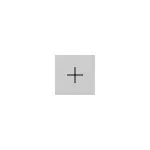
Որոշ դեպքերում, կարող է անհրաժեշտ է փոխել կանխադրված ծրագրերը: Առավել հաճախ բրաուզեր, սակայն երբեմն դա կարող է լինել օգտակար եւ անհրաժեշտ այլ ծրագրերի համար: Ընդհանուր առմամբ, դժվար չէ, բայց երբեմն խնդիրներ կարող են առաջանալ, օրինակ, եթե դուք ցանկանում եք տեղադրել մի շարժական default ծրագիր: Մեթոդներ տեղադրելու եւ փոխելու ծրագրեր ու լռելյայն դիմումները Windows 10 եւ կքննարկվեն այս հանձնարարականի:
Տեղադրում default դիմումները Windows 10 պարամետրերի
Հիմնական Լռակյաց ծրագրավորման ինտերֆեյսը է Windows 10-ի համապատասխան բաժնում «Հաշվի կարգավորումներ», բաց որը դուք կարող եք սեղմեք ատամնանիվի պատկերակի վրա Սկսել Start ընտրացանկից, կամ օգտագործելով WIN + i hotkeys.Պարամետրերը կան մի քանի լռելյայն հայտերի setup հատկանիշները:
Setting լռելյայն հիմնական ծրագրերը
Հիմնական (ըստ Microsoft- ը) լռելյայն հայտեր են կատարվում առանձին - սա մի զննարկիչը, դիմում փոստով, քարտերի, ֆոտո հեռուստադիտողի, վիդեոյի եւ երաժշտության. Համար իրենց կոնֆիգուրացիայի համար (օրինակ, փոխել կանխադրված դիտարկիչը), հետեւեք այս քայլերին:
- Գնալ Settings - Ծրագրեր - default դիմումները.
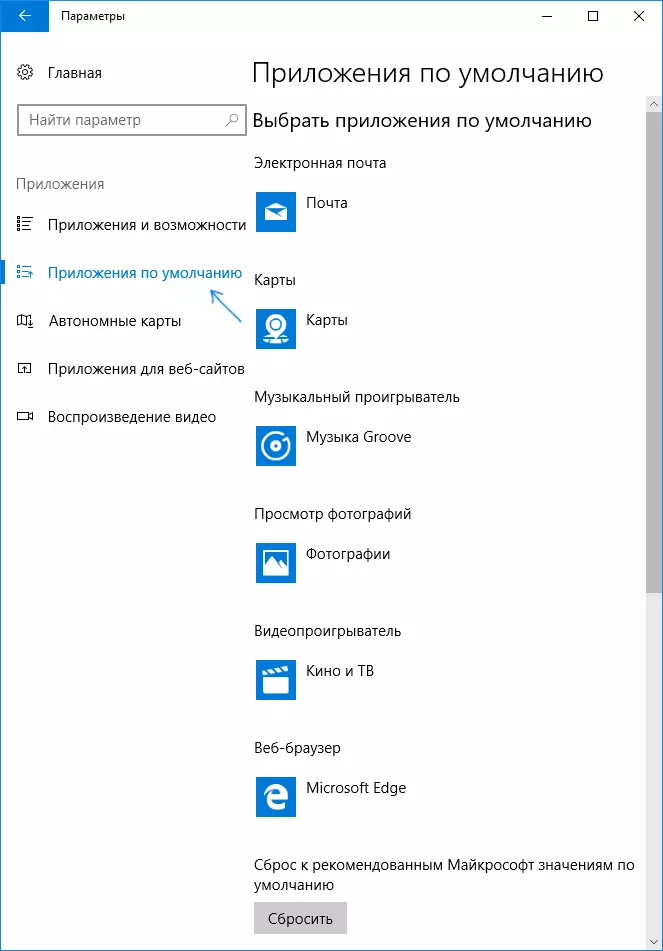
- Սեղմիր կիրառման ենթակա փոխվել (օրինակ, փոխել կանխադրված դիտարկիչ, սեղմեք դիմում «Զննարկիչը» բաժնում):
- Ընտրեք լռելյայն ծրագիրը ցանկից:
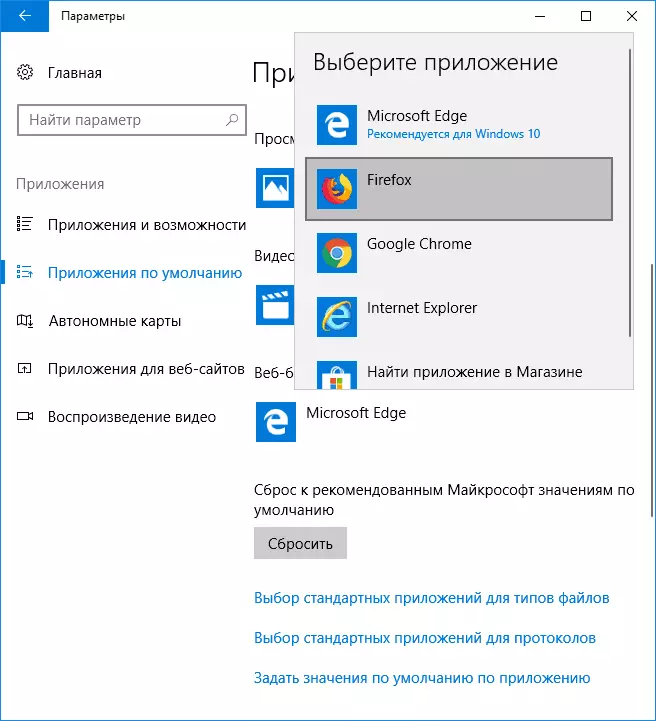
Այս գործողությունները ավարտվել է, եւ նոր ստանդարտը ծրագիրը համար ընտրված խնդիրն է լինելու տեղադրվել է Windows 10:
Սակայն, փոփոխությունը միշտ չէ, որ պահանջվում է նշված տեսակի դիմումների.
Ինչպես փոխել կանխադրված ծրագրեր ֆայլի տեսակների եւ արձանագրությունների
Ստորեւ բերված նախնական հայտի ցանկում է պարամետրերի դուք կարող եք տեսնել երեք հղումներ - «Ընտրելով ստանդարտ դիմում տեսակի», «Ընտրելով ստանդարտ համար դիմումների արձանագրությունների" եւ "Սահմանել լռելյայն արժեքները ըստ Հավելված»: Առաջին համարում է առաջին երկու.

Եթե դուք պետք է որոշակի տեսակի ֆայլի տիպի (ֆայլերը հետ նշված երկարաձգման) է բացել մի կոնկրետ ծրագրով, օգտագործել "Ընտրել ստանդարտ ծրագրեր է ֆայլի տեսակների» կետի: Նմանապես, լռելյայն հայտերը տարբեր տեսակի հղումներ են կազմաձեւվել է «Հայ-թուրքական արձանագրությունների« իրը.
Օրինակ, մենք պետք է վիդեո ֆայլերի որոշակի ձեւաչափով չի բացելու դիմումը »Կինոյի եւ հեռուստատեսության» եւ այլ նվագարկիչ:
- Գնալ դեպի ընդլայնված ստանդարտ դիմումները համար ֆայլի տեսակների.
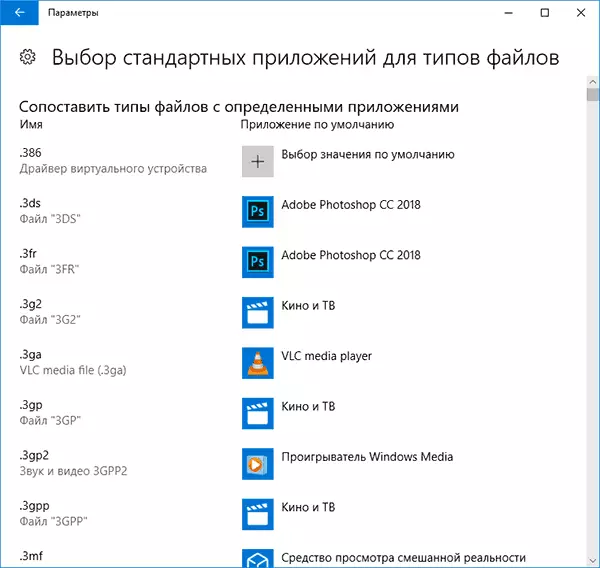
- Ի ցուցակում մենք գտնում ենք, երկարաձգման, որը ցանկանում եք եւ սեղմեք նշված դիմումների թվի:
- Մենք ընտրել ճիշտ դիմումը:
Նմանապես, արձանագրությունները (հիմնական արձանագրությունների: mailto - փոստ հղումներ, CALLTO - հղումներ դեպի հեռախոսահամարներով, կերակրել եւ թարմացվող բովանդակություն - հղումներ դեպի RSS, HTTP եւ HTTPS - Հղումներ դեպի վեբ կայքերի): Օրինակ, եթե դուք ուզում եք բոլոր հղումներ դեպի կայքեր բաց չէ Microsoft- ը Edge, եւ այլ բրաուզերից - սահմանել այն HTTP եւ HTTPS արձանագրությունները (նույնիսկ ավելի հեշտ եւ ավելի ճիշտ է հաստատել, պարզապես, որպես կանխադրված նախորդ մեթոդի):
Համեմատությունը ծրագրի, ինչպես նաեւ աջակցել ֆայլի տեսակների
Երբեմն, երբ դուք տեղադրել մի ծրագիր է Windows 10, այն ավտոմատ կերպով դառնում է լռելյայն ծրագիրը որոշակի ֆայլի տեսակների, բայց մյուսների համար (որոնք կարող են նաեւ լինել բաց է ծրագրում) կարգավորումները մնում են համակարգային:
Այն դեպքերում, երբ անհրաժեշտություն է »pass" Այս ծրագրի եւ այլ աջակցվող ֆայլի տեսակների, այն, դուք կարող եք
- Բացել տարրը "կանխադրված արժեքները դիմումը.«
- Ընտրեք ցանկալի դիմումը:
- A ցուցակը բոլոր տեսակի ֆայլերը, որ դիմումը պետք է աջակցել, բայց նրանցից ոմանք չի նրա հետ: Դուք կարող եք փոխել այն, եթե անհրաժեշտ է.

Setting լռելյայն ծրագրեր շարժական
Ընտրության ցուցակները դիմումների այդ պարամետրերի ծրագրի չեն դրսեւորվում, որը չի պահանջում տեղադրել ձեր համակարգչի (շարժական), բայց քանի որ նրանք չեն կարող տեղադրել լռելյայն ծրագրերը:
Սակայն, դա կարող է լինել բավականին պարզ է fix:
- Ընտրեք ֆայլը տեսակի, որը ցանկանում եք default բացել ցանկալի ծրագրի:
- Սեղմեք մկնիկի աջ կոճակը եւ ընտրեք համատեքստում մենյուի «Բաց հետ», - «Ընտրիր այլ ծրագիր», եւ ապա `« ավելի շատ դիմումներ »:
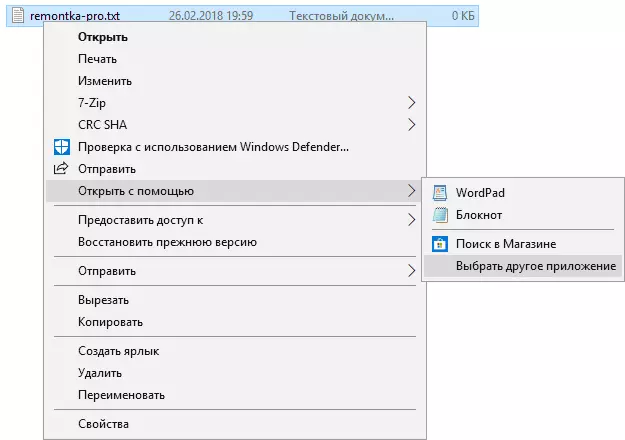
- Ներքեւի մասում ցուցակում, սեղմեք "Գտնել այլ դիմումը այս համակարգչում" եւ թերթել այն ցանկալի ծրագրի:
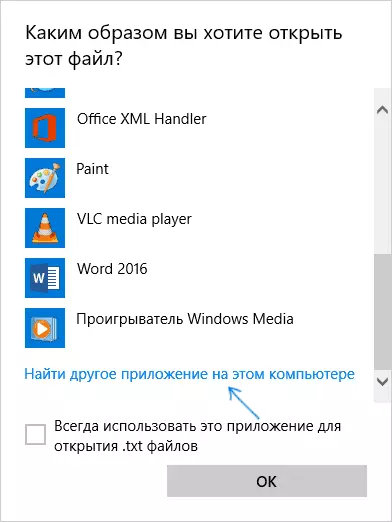
Այդ ֆայլը բացում է նշված ծրագրի ապագայում այն կհայտնվի ցուցակներում դեֆոլտի կիրառման պարամետրերը, որ ֆայլի տիպի ցանկում «Բացել», որտեղ դուք կարող եք տեղադրել չեկային նշանի «Միշտ օգտագործել այս դիմումը բացել: .. », որը նույնպես կազմում է ծրագիրը կանխադրված:
Setting լռելյայն ծրագրեր ֆայլի տեսակների, օգտագործելով հրամանի տող
Կա մի միջոց է կանխադրված ծրագիր է բացել որոշակի ֆայլի տեսակների կողմից օգտագործելով Windows հրամանի տող 10. Ընթացակարգը պետք է լինի հետեւյալը.
- Սկսել հրաման անհապաղ որպես կառավարիչ (տեսնել. Ինչպես բացել Windows հրամանի տող 10):
- Եթե ցանկալի Ֆայլի տիպը արդեն գրանցվել է համակարգում, մուտքագրել Assoc .ext (ըստ երկարաձգման վերաբերում է երկարաձգման գրանցված ֆայլի տեսակների, տես Հատված ստորեւ): Եվ նկատի ունենալ, ֆայլի տեսակը, որը համապատասխանում է դրան (ի Հատված - txtfile) ,
- Եթե ցանկալի ընդլայնումը չի գրանցվել են համակարգում, տեսակը Assoc .ext = ֆայլի տեսակ (Ֆայլի տիպը, որը նշված է մեկ բառով. Տես Հատված դասընթացից):
- Մուտքագրեք komanduftype ֆայլի տեսակ = "path_to_program"% 1 եւ սեղմեք Enter, որ ապագայում այս ֆայլի բացում նշված ծրագիրը:

լրացուցիչ տեղեկություն
Եւ ոմանք լրացուցիչ տեղեկություններ, որոնք կարող են օգտակար լինել համատեքստում Windows 10, լռելյայն ծրագրերի:
- Էջում, լռելյայն դիմում կայանքները կա կոճակ "Վերագործարկեք», որը կարող է օգնել, եթե դուք ունեք ինչ - որ բան է ստեղծել սխալ եւ ֆայլերը չեն բացել ծրագիրը, որը դուք պետք է.
- Ավելի վաղ տարբերակները Windows 10, Լռակյաց ընդլայնված ծրագրերի էր նաեւ մատչելի է Control Panel. Ներկա ժամանակ կա հատ «Default Programs", սակայն բոլոր պարամետրեր բացվել է կառավարման վահանակի ինքնաբերաբար համապատասխան բաժնում պարամետրերը: Այնուամենայնիվ, կա մի միջոց է բացել հին ինտերֆեյսի մամուլի Win + R եւ տպեք մեկը հետեւյալից komandcontrol / անունը Microsoft.DefaultPrograms / էջ pageFileAssoccontrol / անունը Microsoft.DefaultPrograms / էջում pageDefaultProgramO, թե ինչպես պետք է օգտագործել հին ծրագրի լռելյայն կայանքները ինտերֆեյս, կարող է լինել հայտնաբերվել է առանձին հրահանգների ասոցիացիա Windows 10 ֆայլեր.
- Վերջապես, վերը նկարագրված մեթոդը տեղադրելու շարժական ծրագրեր, քանի որ դեֆոլտի, որոնք օգտագործվել միշտ չէ, որ հարմար է, օրինակ, երբ խոսում բրաուզերի, այն պետք է համեմատել ոչ միայն տեսակի ֆայլերը, այլ նաեւ հայ-թուրքական արձանագրությունների եւ այլ տարրերի. Սովորաբար այդ իրավիճակներում, մեկը պետք է դիմել ռեեստրի խմբագիր եւ փոխել ճանապարհը դեպի շարժական դիմումները (կամ նշեք ձեր սեփական) է HKEY_CURRENT_USER \ Software \ Classes, եւ ոչ միայն, որ, բայց սա, հավանաբար, դուրս է շրջանակներից ընթացիկ հանձնարարականի ,
